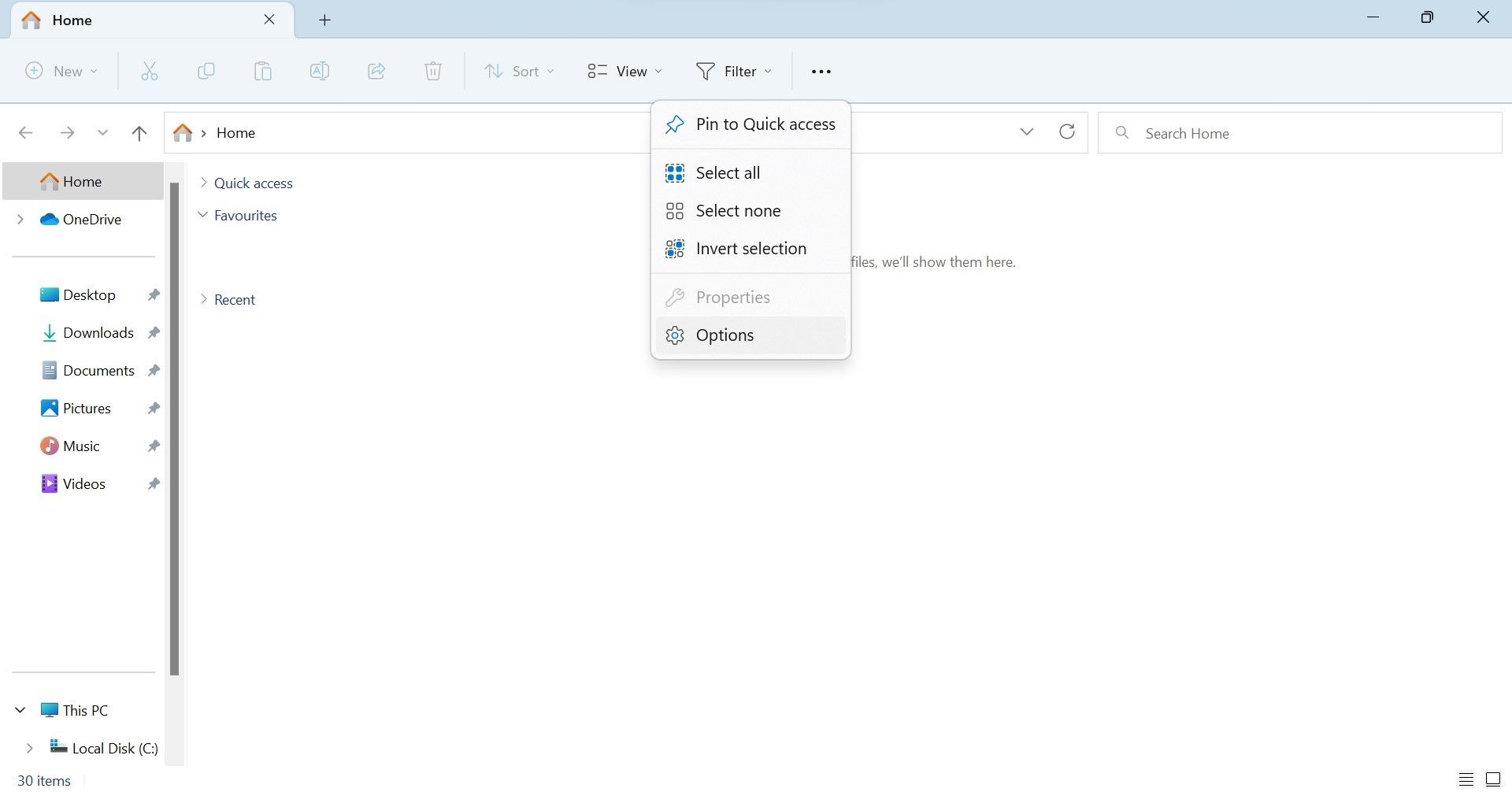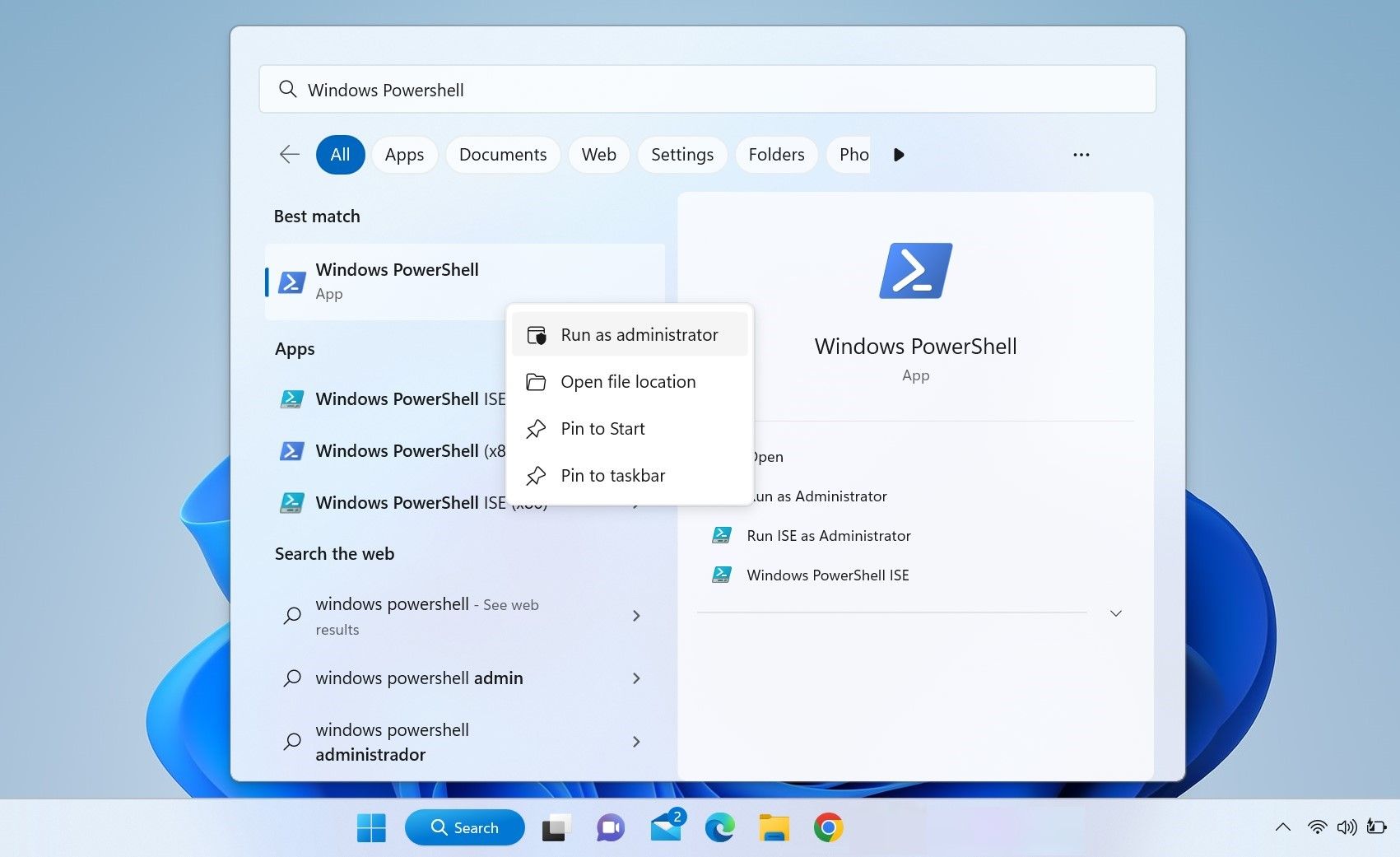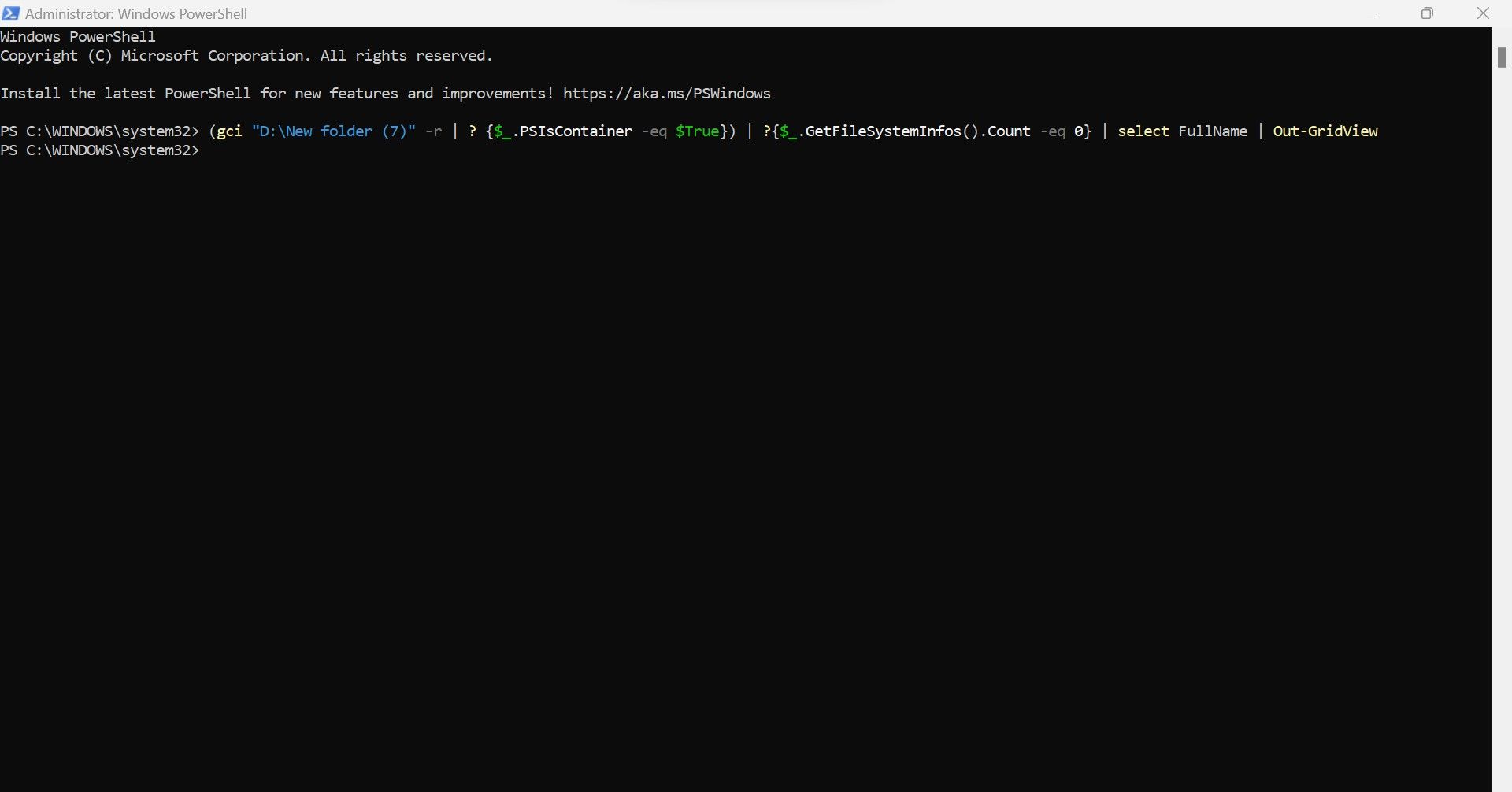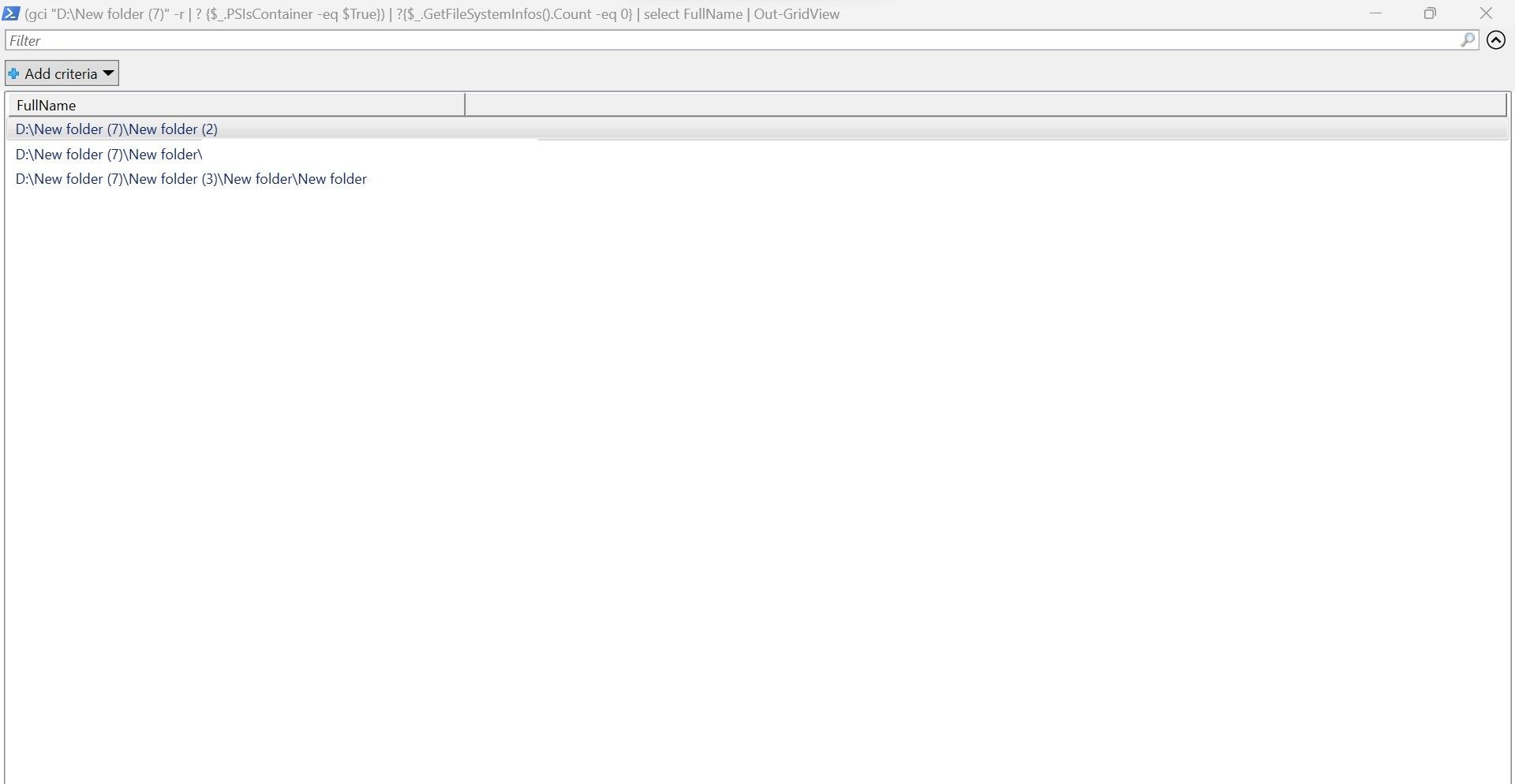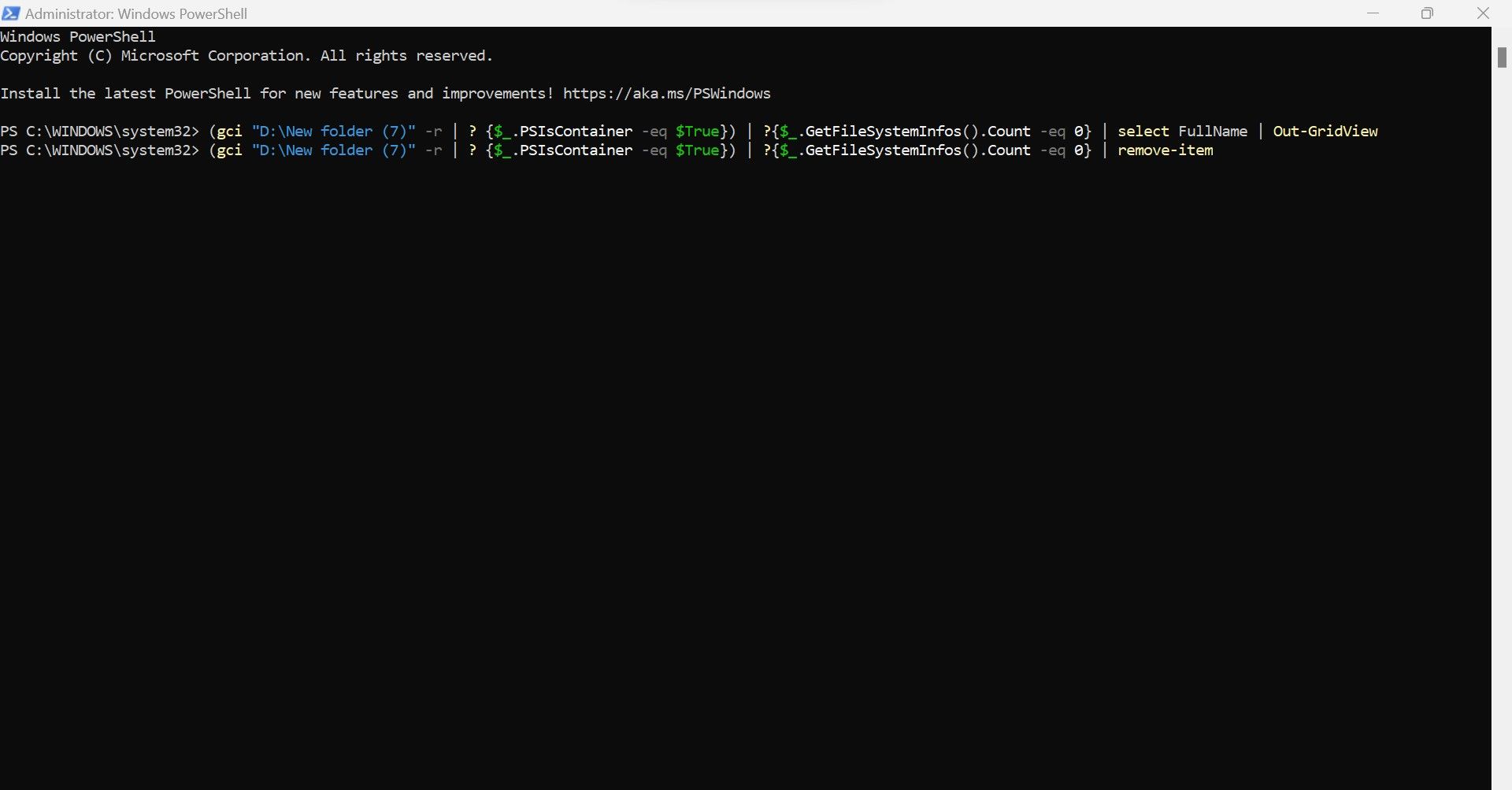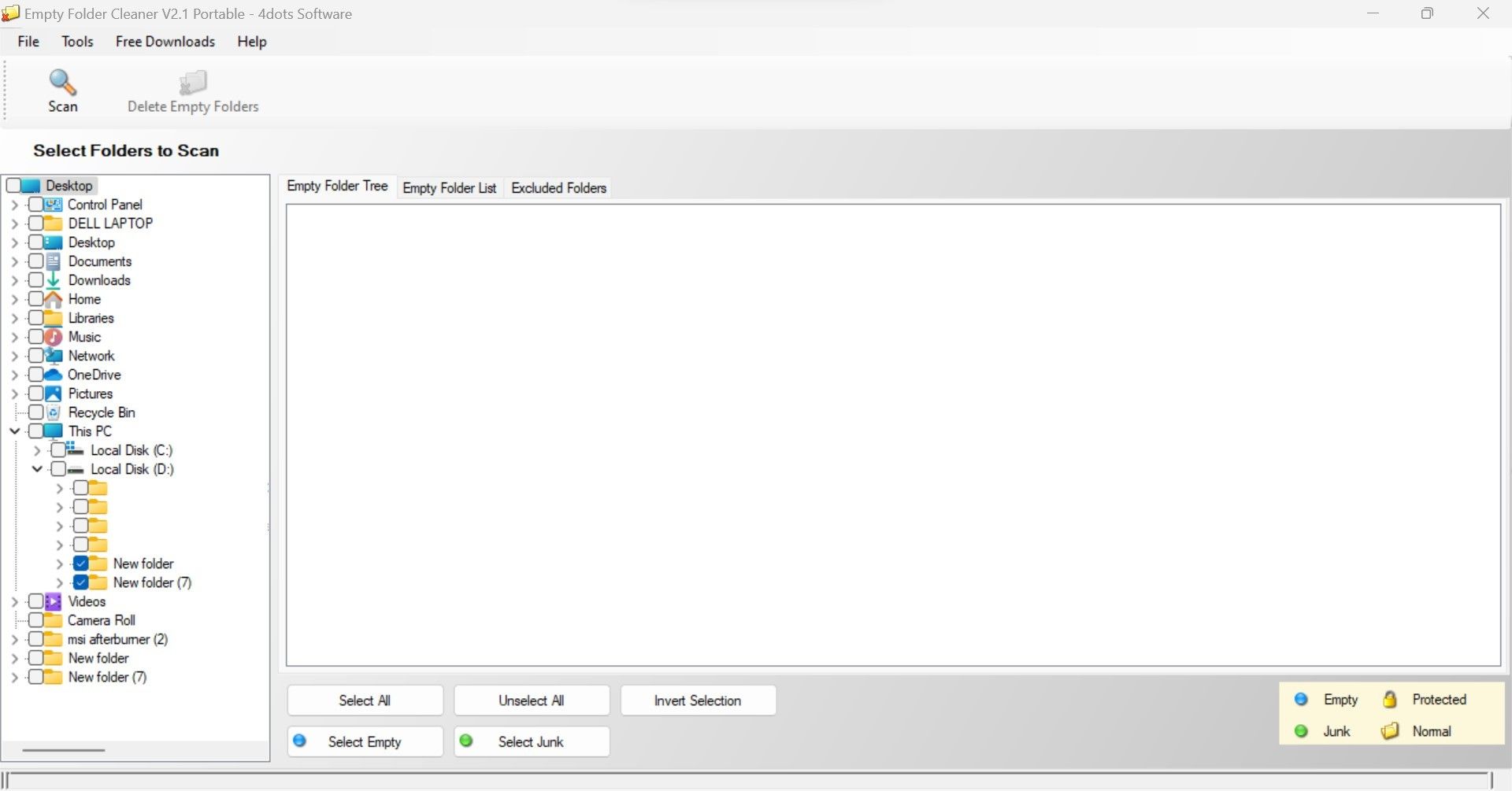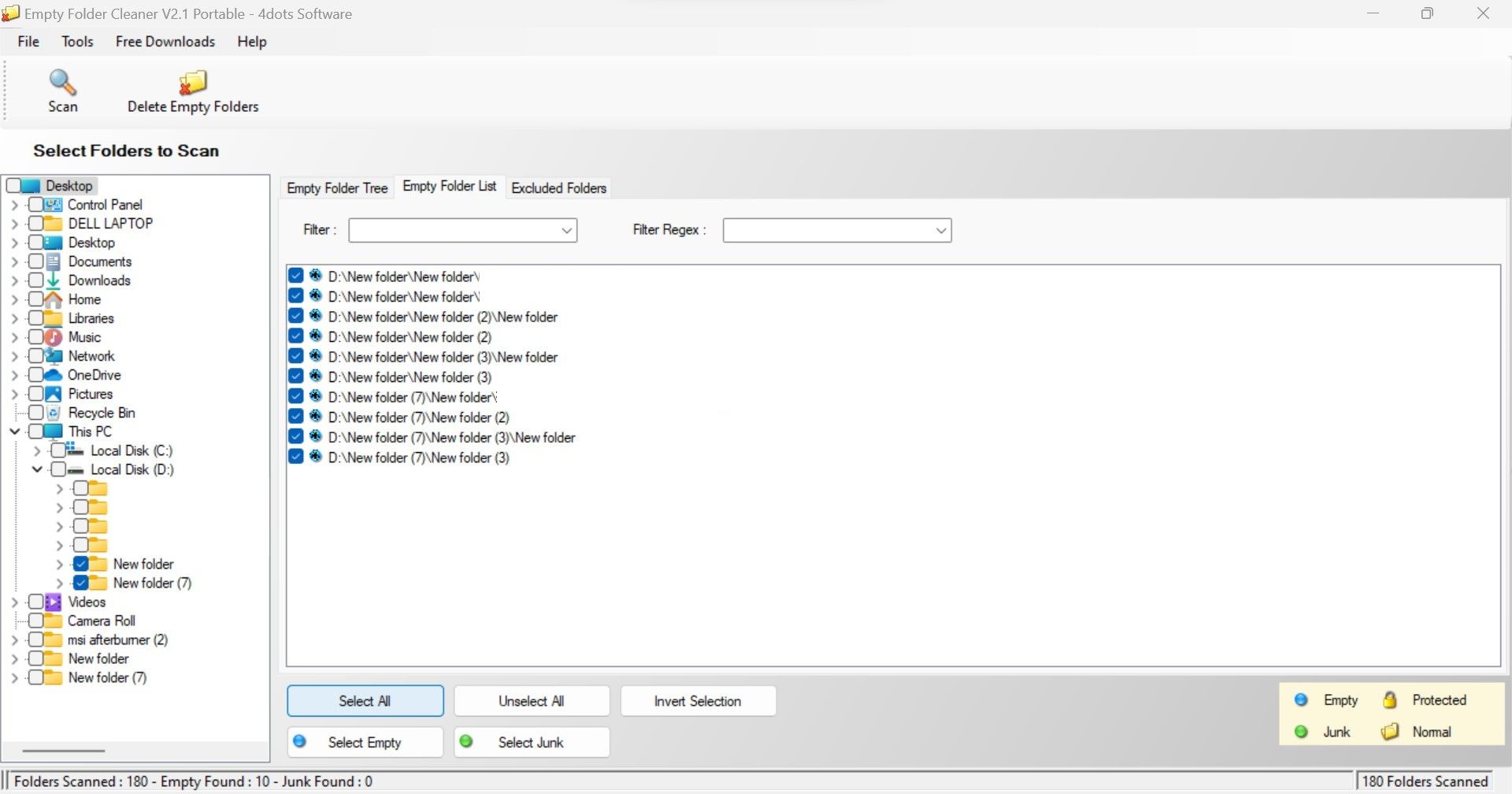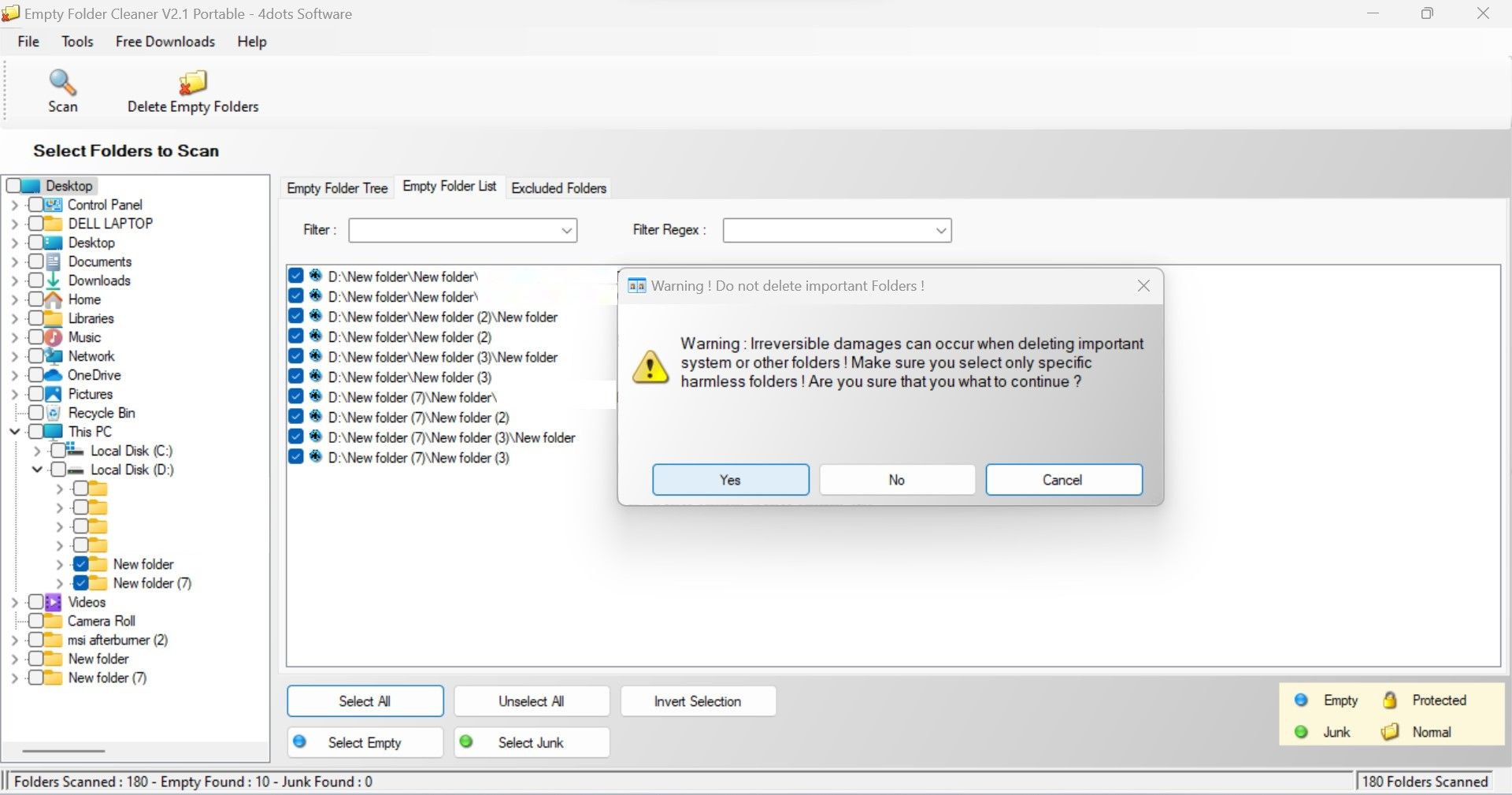Bien qu’ils ne consomment pas d’espace disque, les dossiers vides peuvent toujours entraver nos efforts de gestion des fichiers. C’est pourquoi il est essentiel d’éliminer les éléments inutiles pour que vos disques et vos dossiers restent organisés. Le problème est qu’avec des centaines de dossiers sur différents disques, il est presque impossible de trouver et de supprimer manuellement les dossiers vides. Cela soulève la question suivante : existe-t-il un moyen efficace de supprimer les dossiers vides de votre ordinateur ?
Dans cet article, nous allons vous montrer comment supprimer les dossiers vides de votre ordinateur à l’aide de PowerShell, d’un utilitaire intégré à Windows et de logiciels tiers.
Définir la base pour supprimer les dossiers vides dans Windows
Par défaut, tous les utilisateurs ne peuvent pas supprimer tous les dossiers vides sur un appareil ; certains ne peuvent être consultés, modifiés et supprimés que par les administrateurs.
Comme nous allons supprimer tous les dossiers vides cachés sur votre appareil, il est préférable de se connecter avec un compte administrateur pour éviter de rencontrer des erreurs par la suite. Vous avez besoin d’aide ? Consultez notre guide qui explique en détail le compte administrateur de Windows, y compris comment l’activer (ou le désactiver).
Deuxièmement, les méthodes que nous allons aborder peuvent aider à supprimer rapidement les dossiers vides, mais seuls ceux qui sont visibles pour nous, et non ceux qui sont cachés. Par conséquent, si vous souhaitez supprimer tous les dossiers vides sans laisser de dossiers cachés, vous devez d’abord désactiver tous les dossiers cachés. Pour ce faire, suivez les étapes suivantes :
- Ouvrez l’explorateur de fichiers de Windows.
- Dans Windows 11, cliquez sur trois points horizontaux à l’extrémité droite du menu de l’explorateur de fichiers, puis cliquez sur Options.
Lorsque vous utilisez Windows 10, sélectionnez le bouton Fichier menu et cliquez Options.
- Aller à la Voir onglet dans le Dossier Options et cochez la case pour Afficher les fichiers, dossiers et lecteurs cachés.
Une fois que vous vous êtes connecté en tant qu’administrateur et que vous avez révélé les dossiers cachés, il est temps de supprimer les dossiers vides.
Comment trouver et supprimer des dossiers vides à l’aide de Windows PowerShell
Si vous souhaitez seulement désencombrer quelques dossiers, comme ceux contenant les données de votre collège, il n’est pas nécessaire d’utiliser un logiciel tiers. Il est intéressant de noter que l’utilitaire Windows PowerShell peut vous aider à effacer les dossiers vides en une seule commande. Voici comment procéder :
- Copiez le chemin d’accès au dossier ou au lecteur que vous souhaitez analyser pour détecter les sous-dossiers vides.
- Tapez « Windows PowerShell » dans Windows Search, cliquez avec le bouton droit de la souris sur le Windows PowerShell puis cliquez sur Exécuter en tant qu’administrateur.
Découvrez comment ouvrir l’invite de commande et l’utilitaire PowerShell d’une autre manière.
- Entrez la commande suivante dans l’application PowerShell après avoir ajouté le chemin d’accès au dossier cible et appuyez sur Entrez:
(gci "folderpath" -r | ? {$_.PSIsContainer -eq $True}) | ?{$_.GetFileSystemInfos().Count -eq 0} | select FullName | Out-GridView - PowerShell affichera tous les sous-dossiers vides dans ce dossier en quelques secondes. Soyez patient si cela prend un certain temps.
- Examinez la liste des dossiers vides affichée par PowerShell et déterminez si vous pouvez les supprimer en toute sécurité. Lorsque vous êtes sûr de vouloir supprimer ces dossiers vides, entrez la commande suivante après avoir ajouté le chemin du dossier cible à son emplacement respectif :
(gci "folderpath" -r | ? {$_.PSIsContainer -eq $True}) | ?{$_.GetFileSystemInfos().Count -eq 0} | remove-item - Cliquez sur Entrez et les sous-dossiers vides seront automatiquement supprimés.
Il y a cependant un problème. Si vous supprimez le sous-dossier vide dans un dossier qui ne contenait auparavant que ce sous-dossier vide, le dossier principal devient également vide. Si vous supprimez ce dossier vide en exécutant la commande une seconde fois, il se peut qu’un autre dossier parent de l’arborescence devienne également vide.
Pour éviter ce problème, exécutez la commande ci-dessus trois ou quatre fois jusqu’à ce que la commande qui trouve les dossiers vides ne révèle plus de sous-dossiers vides dans PowerShell.
De même, vous pouvez utiliser la méthode ci-dessus pour trouver les dossiers vides sur les lecteurs encombrés et les supprimer. Cependant, cette méthode est limitée car elle ne vous permet pas de supprimer certains dossiers vides en laissant d’autres intacts de manière sélective.
Par conséquent, si vous voulez avoir plus de contrôle sur la recherche et la suppression des dossiers vides sur votre appareil Windows, vous devrez utiliser des outils tiers. Dans la section suivante, nous allons vous montrer comment vous pouvez le faire.
Comment trouver et supprimer des dossiers vides à l’aide d’un logiciel tiers ?
Bien que la méthode décrite ci-dessus fonctionne dans la plupart des cas, elle nécessite plus de travail manuel et offre moins de contrôle sur la suppression de dossiers vides spécifiques. Pour que les choses soient plus simples et moins longues, vous pouvez utiliser un logiciel tiers pour nettoyer votre appareil.
Vous pouvez utiliser n’importe quel logiciel qui vous permet de trouver et de supprimer des dossiers vides, mais nous recommandons Empty Folder Cleaner de 4dots pour sa facilité d’utilisation. Voyons comment il aide à trouver et à supprimer les dossiers vides sous Windows :
- Visitez le site officiel de 4dots pour télécharger Empty Folder Cleaner.
- Installez le logiciel sur votre appareil.
- Laissez Windows installer tout .NET Framework qu’il vous demande d’installer.
- Une fois l’application installée, exécutez-la.
- Cochez les cases de tous les lecteurs ou dossiers que vous souhaitez analyser (sauf celui où est installé votre système d’exploitation).
- Une fois que vous avez sélectionné les lecteurs et les dossiers que vous souhaitez analyser pour détecter les dossiers vides, cliquez sur le bouton Analyser dans le coin supérieur gauche.
- Selon la quantité de données que vous analysez, l’application peut prendre un certain temps. Attendez que l’analyse soit terminée.
- Une fois l’analyse terminée, vous verrez une liste des dossiers vides qui ont été trouvés sur votre appareil. Vous pouvez les visualiser sous forme de liste ou d’arbre.
- Cochez les cases des dossiers vides que vous souhaitez supprimer ou sélectionnez tous les dossiers vides en cliquant sur le bouton « Supprimer ». Sélectionner tout.
- Dans le coin supérieur gauche, juste à côté de Scanner, cliquez Supprimer les dossiers vides.
- Lorsque la fenêtre d’avertissement apparaît, sélectionnez Oui pour supprimer tous les dossiers vides avec succès.
Il ne fait aucun doute que Empty Folder Cleaner rend la suppression des dossiers vides sur les appareils Windows incroyablement simple. Malgré sa facilité d’utilisation, il reste un logiciel tiers. Même s’il a une bonne réputation, vous devez tout de même être conscient des risques de sécurité lors de son utilisation, notamment lorsque vous l’autorisez à analyser des documents confidentiels.
Ne laissez pas les dossiers vides encombrer l’organisation de votre appareil
Même si les dossiers vides n’encombrent pas nos appareils, leur suppression est un excellent moyen de garder votre appareil organisé. Nous espérons que les instructions de cet article vous aideront à débarrasser votre appareil des dossiers vides et du désordre inutile.
Outre les dossiers vides que vous avez supprimés, de nombreux autres fichiers et dossiers encombrent inutilement votre appareil, notamment les fichiers dans Windows Temp, la Corbeille et LiveKernelReports. Faites donc attention à cette charge supplémentaire et réduisez-la régulièrement pour assurer le bon fonctionnement de votre machine.